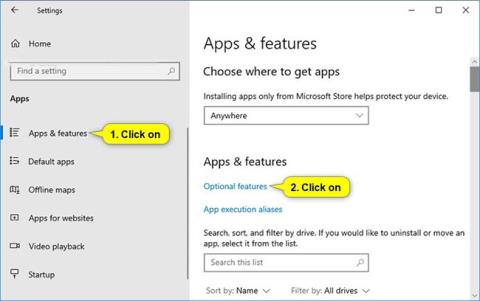XPS Viewer-applikationen giver dig mulighed for at læse, kopiere, udskrive, underskrive og angive tilladelser til XPS-dokumenter.
Microsoft ændrer den måde, du får XPS Viewer på. I Windows 10 version 1709 og tidligere versioner er applikationen inkluderet i installationsbilledet. Hvis du har XPS Viewer og opdateret til Windows 10 version 1803, kræves ingen handling. Du vil stadig have XPS Viewer.
Men hvis du installerer Windows 10 version 1803 på en ny enhed (eller som en "ren" installation), skal du muligvis installere XPS Viewer. Hvis du allerede havde XPS Viewer i Windows 10 version 1709, men fjernede det manuelt før opdatering, skal du geninstallere det manuelt.
Denne vejledning viser dig, hvordan du tilføjer (installerer) eller fjerner (afinstallerer) XPS Viewer-appen for alle brugere i Windows 10 .
Bemærk : Du skal være logget ind som admin for at tilføje eller fjerne XPS Viewer.
Tilføj eller fjern XPS Viewer i valgfri funktioner
1. Åbn Indstillinger , og klik på Apps-ikonet.
2. Klik på Apps og funktioner til venstre, og klik på linket Valgfri funktioner til højre.

3. Udfør trin 4 (for at tilføje) eller trin 5 (for at slette) nedenfor.
4. Sådan tilføjer du XPS Viewer:
- Klik på Tilføj en funktion .
- Rul ned, tjek XPS Viewer, tryk på Installer og gå til trin 6 nedenfor.
5. Sådan slettes XPS Viewer:
Rul ned, tryk på XPS Viewer, vælg derefter Afinstaller og gå til trin 6 nedenfor.
6. Nu kan du lukke Indstillinger , hvis du vil.
Tilføj eller fjern XPS Viewer i kommandoprompt
1. Åbn kommandoprompt med administratorrettigheder .
2. Udfør trin 3 (for at tilføje) eller trin 4 (for at slette) nedenfor.
3. Sådan tilføjer du XPS Viewer:
Kopier og indsæt kommandoen nedenfor i kommandoprompt med administratorrettigheder, tryk Enterog gå til trin 5 nedenfor.
DISM /Online /Add-Capability /CapabilityName:XPS.Viewer~~~~0.0.1.0

4. Sådan slettes XPS Viewer:
Kopier og indsæt kommandoen nedenfor i kommandoprompt med administratorrettigheder, tryk Enterog gå til trin 5 nedenfor.
DISM /Online /Remove-Capability /CapabilityName:XPS.Viewer~~~~0.0.1.0
5. Nu kan du lukke kommandoprompt med admin-rettigheder åbnet, hvis du vil.